Поправите ову локацију коју је ваш ИСП блокирао у оперативном систему Виндовс 10
Интернет услугу коју сви користимо контролише и обезбеђује провајдер интернет услуга ( ИСП(ISP) ) који је организација која пружа услуге за приступ, коришћење и учешће на интернету. Може се организовати у многим облицима као што су комерцијални облик, у власништву заједнице, непрофитни и у приватном власништву.
Интернет провајдер може чак блокирати било коју локацију(е) коју жели. Иза овога може бити много разлога као што су:
- Власти земље су наредиле ИСП(ISPs) -овима да блокирају неке одређене сајтове за своју земљу јер могу садржати материјал који може наштетити
- Веб локација садржи неке материјале који имају проблема са ауторским правима.
- Веб страница је против културе, традиције, веровања и
- Веб локација продаје корисничке податке за новац.

Шта год да је разлог, можда постоји могућност да и даље желите да приступите тој веб локацији. Ако је то случај, како је то могуће?
Дакле, ако тражите одговор на горње питање, наћи ћете његов одговор у овом чланку.
Да, могуће је приступити сајту који је блокиран од стране ИСП-а(ISP) због владине аутократије на интернету или било чега другог. Такође, деблокирање тог сајта биће потпуно легално и неће кршити ниједан закон о сајбер криминалу. Дакле, без даљег одлагања, почнимо.
Поправите(Fix) ову локацију коју је блокирао(Site Has Been) ваш ИСП(Your ISP)
1. Промените ДНС(1. Change the DNS)
Овде ДНС(DNS) значи „сервер имена домена“. Када унесете УРЛ(URL) веб локације , она иде на ДНС(DNS) који делује као телефонски именик рачунара који даје одговарајућу ИП адресу те веб локације тако да рачунар разуме коју веб локацију мора да отвори. Дакле, у суштини, да бисте отворили било коју веб локацију, главна ствар лежи у поставкама ДНС -а, а (DNS)ДНС(DNS) поставке подразумевано контролишу ИСП(ISPs) -ови . Дакле(Hence) , ИСП(ISP) може блокирати или уклонити ИП адресу било које веб локације и када претраживач не добије потребну ИП адресу, неће отворити ту веб локацију.
Дакле, променом ДНС-(changing the DNS) а који пружа ваш ИСП(ISP) на неки сервер имена јавног домена као што је Гоогле(Google) , можете лако отворити веб локацију коју блокира ваш ИСП(ISP) .
Да бисте променили ДНС(DNS) који је обезбедио ваш ИСП(ISP) у неки јавни ДНС(DNS) , следите ове кораке.
1. Откуцајте Сеттингс(Settings) у Виндовс(Windows) траку за претрагу и отворите је.

2. Кликните на Мрежа и (Network & )интернет(internet) .

3. У оквиру Цханге иоур Нетворк сеттингс (Change your Network setting)с(s) , кликните на Цханге адаптер оптионс(Change adapter options) .

4. Кликните десним тастером миша(Right-click) на изабрани адаптер и појавиће се мени.
5. Кликните на опцију Пропертиес(Properties) из менија.
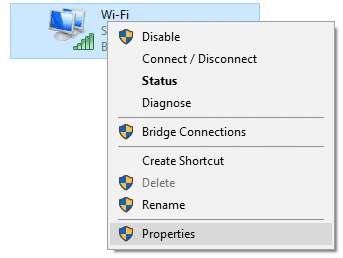
6. У оквиру за дијалог који се појави кликните на Internet Protocol Version 4 (TCP/IPv4).
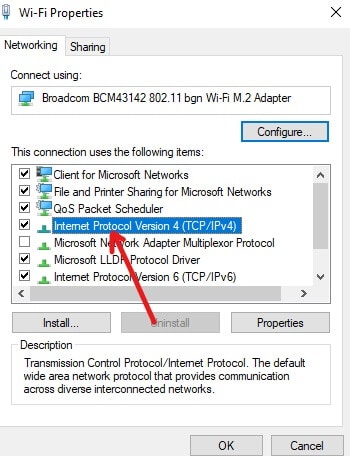
7. Затим кликните на Својства.(Properties.)

8. Изаберите опцију Користи следеће адресе ДНС сервера(Use the following DNS server addresses) .

9. Под Жељени ДНС сервер(Preferred DNS server) унесите 8.8.8.

10. У оквиру Алтернативни ДНС сервер(Alternate DNS server) унесите 8.4.4.

11. Кликните на ОК.(OK.)
Након што довршите горе наведене кораке, идите у било који прегледач и покушајте да отворите претходно блокирану веб локацију. Ако се ништа не догоди, покушајте са следећом методом.
2. Користите ИП адресу уместо УРЛ адресе(2. Use an IP address instead of the URL)
Провајдер интернет услуга може блокирати само УРЛ(URL) веб локације, а не њену ИП адресу. Дакле, ако је веб локација блокирана од стране ИСП-(ISP) а, али знате њену ИП адресу, уместо да унесете њен УРЛ(URL) у претраживач, само унесите њену ИП адресу(IP address) и моћи ћете да приступите тој веб локацији.
Међутим, да би се горе наведено догодило, требало би да знате ИП адресу веб локације коју покушавате да отворите. Постоји много доступних начина на мрежи за добијање ИП адресе било које веб локације, али најбољи начин је да се ослоните на системске ресурсе и користите командну линију да бисте добили тачну ИП адресу било које веб локације.
Да бисте добили ИП адресу било које УРЛ адресе(URL) помоћу командне линије, пратите ове кораке.
1. Отворите командну (Command )линију(Prompt) са траке за претрагу.

2. Кликните на опцију Покрени као администратор(Run as administrator) у менију који се појави.
3. Кликните на дугме Да(Yes) и појавиће се командна линија као администратор.
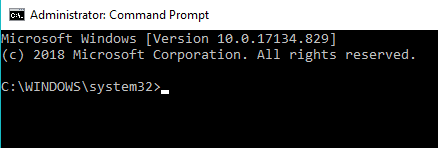
4. Унесите наредбу испод у командну линију.
tracert + URL whose IP address you want to know (without https://www)
Пример(Example) : трацерт гоогле.цом

5. Покрените команду и резултат ће бити приказан.
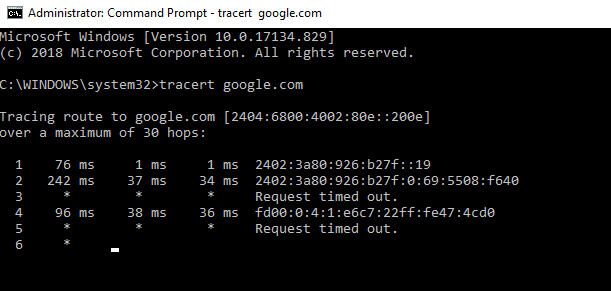
5. Појавиће се ИП адреса која личи на УРЛ(URL) . Копирајте ИП адресу, налепите је у адресну траку претраживача и притисните дугме ентер.
Након што довршите горе наведене кораке, моћи ћете да поправите да је ова локација блокирана грешком вашег ИСП-а .(ISP)
3. Испробајте бесплатне и анонимне прокси претраживаче(3. Try free and anonymous proxy search engines )
Анонимни прокси претраживач је сајт треће стране који се користи за скривање ваше ИП адресе. Овај метод се чини несигурним и значајно успорава везу. У суштини(Basically) , сакрива ИП адресу и пружа решење за приступ веб локацији коју је блокирао ваш провајдер интернет услуга. Можете користити неке популарне прокси сајтове за приступ сајтовима које је блокирао ваш ИСП(ISP) , као што су Хидестер(Hidester) , хиде.ме(hide.me) , итд.
Када добијете било коју прокси локацију, потребно је да је додате у претраживач да бисте приступили блокираним сајтовима.
Да бисте додали прокси сајт у Цхроме(Chrome) прегледач, пратите ове кораке.
1. Отворите Гоогле Цхроме.(Google Chrome.)

2. Кликните на три вертикалне тачке(three vertical dots) у горњем десном углу.

3. Кликните на опцију Подешавања(Settings) из менија који се појави.

4. Померите се надоле и кликните на опцију Адванцед.(Advanced option.)

5. У одељку Систем(System) кликните на Опен проки сеттингс(Open proxy settings) .

6. Појавиће се оквир за дијалог. Кликните(Click) на опцију ЛАН подешавања (LAN settings ).

7. Појавиће се искачући прозор. Означите поље за потврду поред Користи прокси сервер за своју ЛАН мрежу(Use a proxy server for your LAN) .

8. Означите поље за потврду поред Заобиђи прокси сервер за локалне адресе(Bypass proxy server for local addresses) .

9. Кликните на дугме ОК(OK) .
Након што довршите горе наведене кораке, прокси локација ће бити додата вашем Цхроме(Chrome) претраживачу и сада можете да деблокирате или приступите било којој блокираној веб локацији.
Прочитајте такође: (Also Read:) Деблокирати ИоуТубе када сте блокирани у канцеларијама, школама или факултетима?(Unblock YouTube When Blocked In Offices, Schools or Colleges?)
4. Користите одређене претраживаче и екстензије(4. Use specific browsers and extensions)
Опера претраживач је посебан претраживач који нуди своју уграђену ВПН функцију за (VPN)лак(Opera) приступ блокираним веб локацијама. Није тако брз, а понекад чак ни безбедан, али вам омогућава да прођете кроз заштитни зид ИСП-а(ISP) .
Међутим, ако желите да користите поуздан и безбедан прегледач као што је Цхроме(Chrome) и имате приступ Цхроме(Chrome) веб продавници, можете преузети сјајну апликацију за проширење ЗенМате(ZenMate) за Цхроме(Chrome) . Ово помаже у отварању веб локација које је блокирао ваш интернет провајдер. Оно што треба да урадите је да инсталирате ЗенМате(ZenMate) екстензију, креирате бесплатан налог и почнете да прегледате користећи ЗенМате(ZenMate) проки сервер. Врло је лако извршити горе наведене задатке. ЗенМате(ZenMate) је доступан бесплатно.
Напомена: (Note: )ЗенМате(ZenMate) такође подржава друге претраживаче као што су Опера(Opera) , Фирефок(Firefox) , итд.
5. Користите Гоогле преводилац(5. Use Google’s translate)
Гугл-ов превод је сјајан трик за избегавање ограничења која намеће ваш провајдер интернет услуга.
Да бисте користили Гоогле преводилац за приступ било ком блокираном сајту, пратите ове кораке.
1. Отворите Гоогле Цхроме(Google Chrome) .

2. У траци за адресу потражите Гоогле преводилац(Google Translate ) и појавиће се страница испод.

3. Унесите УРЛ(URL) веб локације коју желите да деблокирате у доступно поље за текст.

4. У пољу за излаз изаберите језик на којем желите да видите резултат блокиране веб локације.
5. Када се одабере језик, на линк у излазном пољу ће се моћи кликнути.
6. Кликните на ту везу и ваша блокирана веб локација ће се отворити.
7. Слично, користећи Гоогле преводилац, моћи ћете да поправите да је овај сајт блокиран грешком вашег ИСП-а.(fix this site has been blocked by your ISP error.)
6. Користите ХТТПс(6. Use HTTPs )
Овај метод не функционише за све блокиране веб локације, али ипак вреди покушати. Да бисте користили ХТТПс(HTTPs) , оно што треба да урадите је да отворите прегледач, уместо http:// користите https:// . Сада покушајте да покренете веб локацију. Сада ћете можда моћи да приступите блокираној веб локацији и избегнете ограничења која намеће ИСП(ISP) .

7. Претворите веб локације у ПДФ-ове(7. Convert websites to PDFs)
Други начин да приступите блокираној локацији је претварање веб локације у ПДФ(PDF) користећи било коју од доступних онлајн услуга. На тај начин цео садржај веб странице биће доступан у облику ПДФ(PDF) -а који можете директно читати у облику лепих листова за штампање.
8. Користите ВПН(8. Use VPN)
Ако тражите најбољи метод, покушајте да користите виртуелну приватну мрежу (ВПН)(virtual private network (VPN)) . Његове предности укључују:
- Приступ свим веб локацијама које су блокиране у вашој земљи.
- Побољшана(Enhanced) приватност и безбедност обезбеђивањем шифрованих веза.
- Велика брзина пропусног опсега без икаквих ограничења.
- Држи вирусе и злонамерни софтвер даље.
- Једина мана је његова цена. Морате да платите пристојан износ новца да бисте користили ВПН(VPN) .
- На тржишту је доступно много ВПН(VPN) услуга. На основу ваших захтева и буџета, можете користити било коју од ВПН(VPN) услуга.
Испод(Below) су неки од најбољих ВПН-ова које можете користити за приступ веб локацијама које је блокирао ваш провајдер интернет услуга.
- ЦиберГхост ВПН(CyberGhost VPN) (сматра се најбољом ВПН(VPN) услугом у 2018.)
- Норд ВПН(Nord VPN)
- Екпресс ВПН(Express VPN)
- Приватни ВПН(Private VPN)
9. Користите кратке УРЛ адресе(9. Use short URLs)
Да, користећи кратку УРЛ адресу(URL) , можете лако приступити било којој блокираној веб локацији. Да бисте скратили УРЛ(URL) , само копирајте УРЛ(URL) веб локације којој покушавате да приступите и налепите је у било који скраћивач УРЛ -ова. (URL)Затим користите ту УРЛ адресу(URL) уместо оригиналне.
Препоручено: (Recommended:) блокиране или ограничене веб локације? Ево како им приступити бесплатно(Blocked or Restricted Websites? Here is How to Access them for free)
Дакле, користећи горе наведене методе, надамо се да ћете моћи да приступите или деблокирате веб локације које је блокирао ваш провајдер интернет услуга.( access or unblock the websites blocked by your internet service provider.)
Related posts
Поправите црну позадину радне површине у оперативном систему Виндовс 10
Поправите рачунар не иде у режим спавања у оперативном систему Виндовс 10
Поправите Алт+Таб који не ради у оперативном систему Виндовс 10
Поправи прозор домаћина задатака који спречава искључивање у оперативном систему Виндовс 10
Поправите Немогућност брисања привремених датотека у оперативном систему Виндовс 10
Поправите Немогућност инсталирања ДирецтКс-а на Виндовс 10
Како да поправите штампач који не реагује у оперативном систему Виндовс 10
Решите проблем са тастатуром која не куца у оперативном систему Виндовс 10
Поправите недостатак интернет везе након ажурирања на Виндовс 10 Цреаторс Упдате
Поправите црни екран Леагуе оф Легендс у оперативном систему Виндовс 10
Како поправити оштећени регистар у оперативном систему Виндовс 10
Поправите да се Спотифи не отвара у оперативном систему Виндовс 10
Како поправити скалирање за замућене апликације у оперативном систему Виндовс 10
Решите проблем са генеричким ПнП монитором у оперативном систему Виндовс 10
Поправите ХДМИ без звука у оперативном систему Виндовс 10 када је повезан на ТВ
Решите проблем са високом употребом ЦПУ-а и диска у оперативном систему Виндовс 10
Како поправити високу употребу ЦПУ-а у оперативном систему Виндовс 10
Поправите размакницу која не ради на Виндовс 10
Поправка ВЦРУНТИМЕ140.длл недостаје у Виндовс 10
Поправите системске иконе које се не приказују на траци задатака оперативног система Виндовс 10
